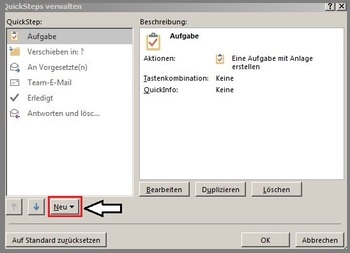Navigation in Outlook 2016
Inhalt
Darstellung der Startseite
Sobald Sie Outlook 2016 öffnen, befinden Sie sich im "Posteingang" unter dem Reiter "Start". Die Übersicht ist in drei Bereiche unterteilt:
- Ordnerstruktur
- E-Mails
- Lesebereich
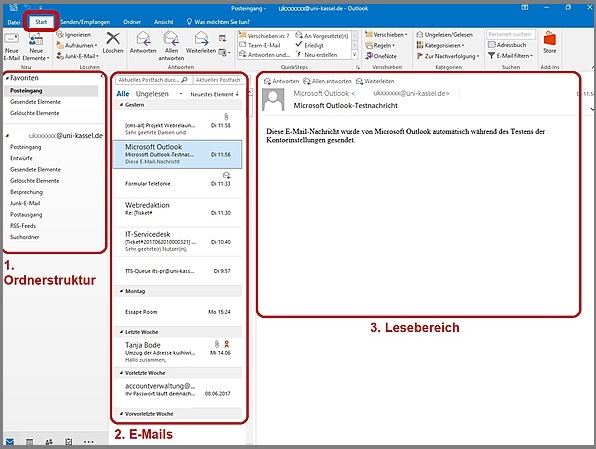
Menüband
Im Menüband sind Funktionen wie
"Neu, Löschen, Antworten, Quicksteps, Verschieben, Kategorien, Suchen"
zu finden. Je nach dem welche Aktion Sie durchführen passt sich das Menüband entsprechend an. Die Größe des Bildschirm hat ebenfalls einen Einfluss auf die Darstellung des Menübands, d.h. die Darstellung wird komprikierter und es werden übergeordnete Funktionen angezeigt.

E-Mails individuell anpassen
Sie können die Andordung des Ordnerbereichs und Lesebereichs an Ihre Bedürfnisse anpassen. Sie finden diese Funktion unter dem Reiter "Ansicht" und dann unter "Layout".
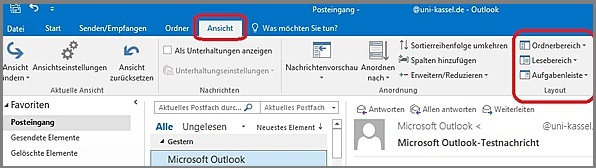
Ordnerbereich anpassen
Unter dem Reiter "Layout" finden Sie "Ordnerbereich". Klicken Sie darauf, dann öffnet sich ein Drop-Down Menü. Als Standard ist immer "Normal" eingerichtet.
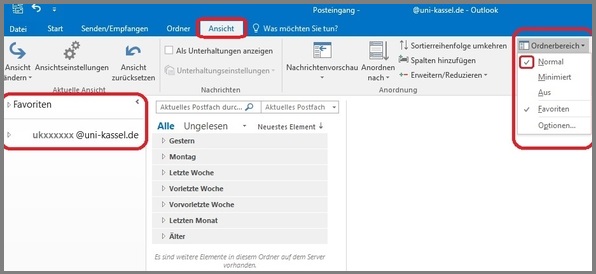
Möchten Sie, dass der Ordnerbereich minimiert oder ausgeblendet wird, dann klicken Sie auf "Minimiert" oder "Aus".
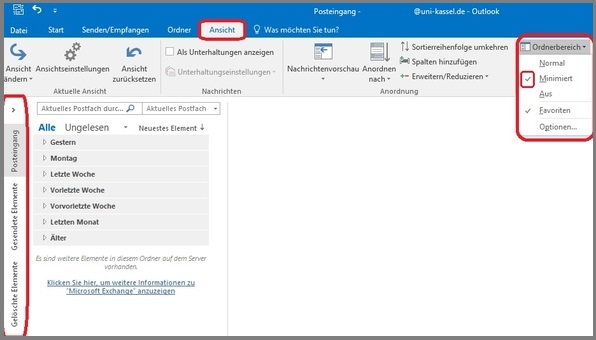
Lesebereich anpassen
Beim Lesebereich können Sie zwischen der Ansicht "rechts" (Standard), "unterhalb der E-Mails" oder "ausblenden" wählen.
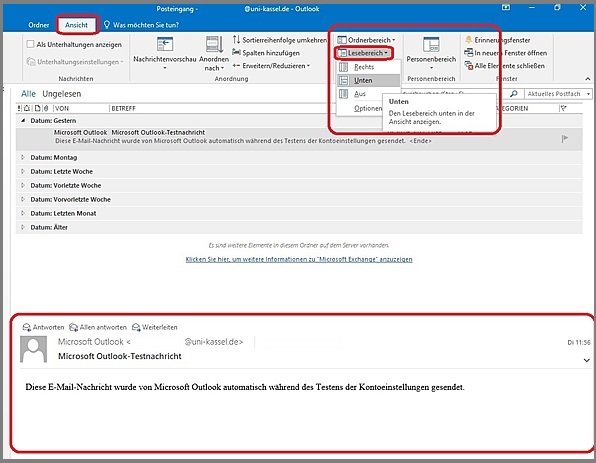
QuickSteps anlegen und anwenden
In der Startleiste befindet sich ein Fenster mit der Bezeichnung "QuickSteps".
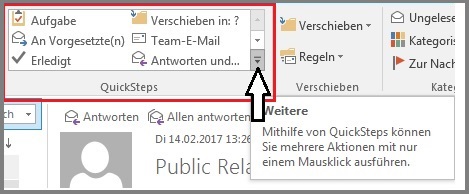
Dort finden Sie eine Reihe an Funktionen in einem Fenster vereint. Sie können dieses Fenster an Ihre Bedürfnisse anpassen, indem Sie Symbole bzw. Funktionen hinzufügen, welche Sie häufiger nutzen oder Funktionen aus der QuickSteps-Ansicht entfernen, die Sie selten bis nie verwenden.
Wenn Sie einen QuickStep hinzufügen möchten wählen Sie bitte im QuickSteps-Fenster "Neu erstellen".
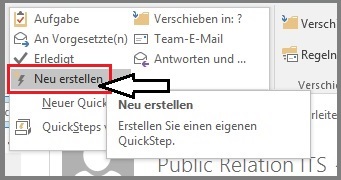
Anschließend wird sich ein Dialogfenster öffnen, in welchem Sie neue Funktionen hinzufügen können.
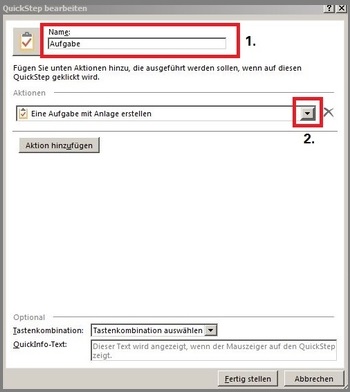
Alternativ können Sie auch über "QuickSteps verwalten…" gehen.
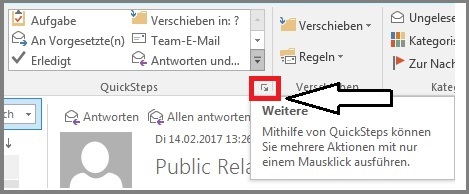
Im sich darauf öffnenden Dialogfenster können Sie entweder Funktionen hinzufügen, vorhandene Funktionen bearbeiten oder aus der QuickSteps-Ansicht löschen.